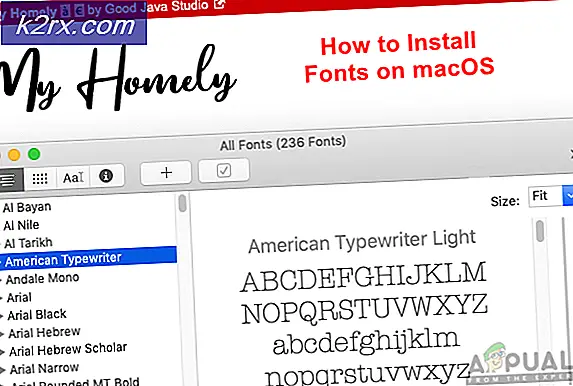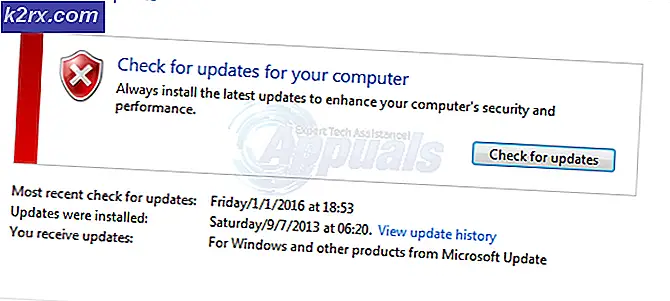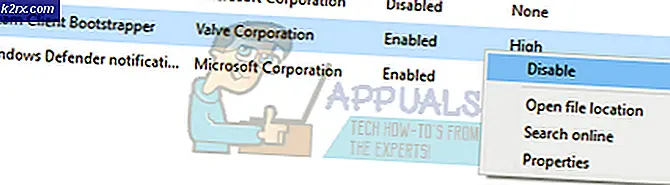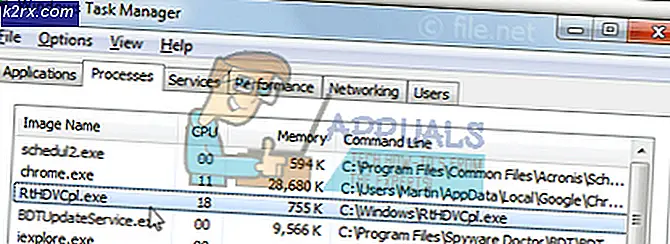Hur döljer jag program- och funktionssidan i kontrollpanelen?
På sidan Program och funktioner i Kontrollpanelen listas alla program som är installerade på en dator. Alla program är ordnade alfabetiskt på denna sida. Användare kan komma åt den här sidan för att visa, ändra, reparera eller avinstallera programmen. Om en organisation eller administratören inte vill att användarna ska veta vilka program som är installerade på datorn kan de helt enkelt dölja den här sidan för standardanvändare. De kommer inte heller att kunna avinstallera eller reparera de installerade programmen via program och funktioner. I den här artikeln visar vi dig metoder genom vilka du enkelt kan dölja sidan Program och funktioner för standardanvändare.
Inställningen för att dölja programmen och funktionen finns i grupprincipredigeraren. Group Policy Editor är dock inte tillgänglig i alla versioner av Windows-operativsystemet. Det är därför vi har inkluderat Registry Editor-metoden, som kan nås via vilken Windows-utgåva som helst.
Metod 1: Använda Local Group Policy Editor
Local Group Policy Editor fick alla de inställningar som inte kan hittas i Kontrollpanelen och appen Inställningar. Sidan Program och funktion i Kontrollpanel kan också konfigureras i redigeraren för grupprinciper. Det finns en specifik policyinställning som kan dölja sidan Program och funktioner i Kontrollpanelen. Inställningen listas endast under kategorin Användarkonfiguration. Följ stegen nedan och dölj sidan Program och funktioner genom att använda grupprincipredigeraren:
Notera: Hoppa den här metoden, om du är en Windows 10-hemanvändare. Det beror på att grupprincipredigeraren endast är tillgänglig för Windows 10 Pro, Education och Enterprise-utgåvor.
- tryck på Windows och R på tangentbordet för att öppna Springa dialog ruta. Skriv nu “gpedit.msc”Och tryck på Stiga på för att öppna Lokal grupppolicyredaktör.
- Gå till fönstret Lokal grupprincipredigerare till följande plats:
Användarkonfiguration \ Administrativa mallar \ Kontrollpanelen \ Program \
- Dubbelklicka på inställningen ”Dölj sidan med program och funktioner”Och det öppnas i ett annat fönster. I det här fönstret ändrar du växlingsalternativet från Inte konfigurerad till Aktiverad.
- Klicka på Tillämpa och sedan på Ok för att spara ändringarna. Den uppdaterar automatiskt ändringarna och döljer sidan Program och funktioner.
- Men om den inte automatiskt uppdaterar grupppolicyn öppnar du Kommandotolken som en administratör.
- Skriv nu följande kommando i Kommandotolken (Admin) och tryck på Stiga på nyckel för att tvinga uppdateringen av grupppolicyn. Du kan också göra detta genom att starta om datorn.
gpupdate / force
- Du kan alltid ta bort tillbaka det genom att ändra växlingsalternativet till Inte konfigurerad eller Inaktiverad i steg 3.
Metod 2: Använda registerredigeraren
En annan metod för att dölja sidan Program och funktioner är att använda Registerredigeraren. Om du redan har använt Group Policy Editor-metoden är den redan konfigurerad. Men om du använder den här metoden direkt måste du skapa den saknade nyckeln och värdet för inställningen. Det är också den enda tillgängliga metoden för Windows 10 Home-användare. Vi har också inkluderat steget för att skapa en säkerhetskopia av registret. Du kan hoppa över det om du inte vill skapa en säkerhetskopia i registret. Följ stegen nedan för att dölja sidan Program och funktioner:
- Håll Windows och tryck på R för att öppna Springa kommandoruta. Skriv nu “regedit”I rutan och tryck på Stiga på för att öppna Registerredigerare fönster.
Obs! Om du uppmanas av UAC (User Account Control), klicka sedan på Ja-knappen. - Du kan också skapa en säkerhetskopiering innan du gör några nya ändringar i registret. Klicka på Fil menyn i menyraden och välj Exportera alternativ. Namnge filen och ange sökvägen där du vill spara den och klicka sedan på Spara knapp.
Notera: Du kan återställa säkerhetskopian genom att klicka på Fil menyn och sedan välja Importera alternativ. Välj sedan filen som du sparade tidigare.
- I fönstret Registerredigerare, gå till följande plats:
HKEY_CURRENT_USER \ Software \ Microsoft \ Windows \ CurrentVersion \ Policies \ Programs
Notera: Om någon av följande nycklar saknas, högerklicka på den befintliga nyckeln och välj Ny> Nyckel möjlighet att skapa dem.
- Högerklicka på den högra rutan i Program och välj Nytt> DWORD (32-bitars) värde alternativ. Namnge nu värdet som “Inga program och funktioner“.
- Dubbelklicka på Inga program och funktioner värde för att öppna den och sedan ändra värdedata till 1.
- När du har gjort alla dessa ändringar, se till att starta om datorn för att tillämpa ändringarna.
- Du kan alltid ta bort tillbaka det genom att ändra värdedata till 0 eller helt enkelt avlägsnande de Inga program och funktioner värde från registret.